- Windows 11対応について
-
動作環境がWindows11までの対応となっているソフトのWindows11対応状況をお知らせします。
Analog Sound Recorder 〇 Analog Sound Recorder 2 〇 PHOTOMIZER 2 PRO 〇 Photomizer 3 〇 Photomizer 3 Premium 〇 VIDEOMIZER 〇 Apower Edit 〇 Apower Mirror 〇 Auslogics BoostSpeed 12 PRO 〇 Auslogics Driver Updater 〇 Cool Logo 3D 〇 Excel便利ボタン集 〇 Excel便利ボタン集2 〇 HDD Sentinel Pro Ver.5 〇 HDD Sentinel Pro Ver.5 〇 KARAサクッ! サポート対象外 JRiver Media Center 28 〇 PCスカウター 〇 PDFスタンパー 〇 PHOTOMIZER 2 〇 Recover Keys 2 〇 Recover Passwords 〇 Sma-Fi 2 〇 Voice Rep 3 〇 Voice Rep Pro 3 〇 Windows シャットダウンタイマー 〇 Word便利機能ボタン集 サポート対象外 当てる!ミニロト 〇 当てる!ロト6 〇 当てる!ロト7 〇 インターネットアクセラレーター 〇 おもいで壁紙チェンジャー 〇 勝手にまもる君 〇 カラオケの達人 サポート対象外 カラオケの達人Plus サポート対象外 気づく!血圧マスター2 〇 ギュギュっと超圧縮PRO 〇 代筆の達人 〇 動画変換マスター 〇 とれる!スクリーンPRO 〇 ネットラジオレコーダー8 〇 ネットラジオレコーダーJUKEBOX 〇 ネットラジオレコーダーWorld Edition 〇 パパッとパスワード管理 〇 パパッと読み取りOCRプロ 〇 パパッと見積・納品・請求 〇 ピッタリ位置合わせ印刷2 〇 響く!オトノセカイ 〇 ボイスメディア・ライティング サポート対象外 マルチリンガル・スピーキング2 サポート対象外 見える!拡大鏡 〇 リアル!花火シミュレーターPRO 〇 私の記録、10年日記 〇 差分チェッカー サポート対象外 動画管理ソフト ジェットファイラー 〇
お問い合わせいただく前にお読みください
このページでは、弊社取扱製品について、これまでに最も数多く寄せられました
お問い合わせとその解決方法をすべて掲載しております。
お問い合わせフォームからお問い合わせいただく前に一度このページをご覧いただき、
該当する内容がないかどうかご確認ください。
表示中の製品: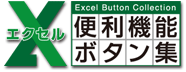
- Excel便利機能ボタン集のタブが表示されない
-
本製品はExcelのプラグインソフトであり、Excel側で本製品が有効となっている必要がございます。
以下の手順を参考に有効化を行ってください。- Excelを起動し、画面上部にあるメニューの「ファイル」タブ、「オプション」の順に選択
※Excel2007をご利用の場合には、画面左上の「Office」ボタン、「Excelのオプション」の順に選択 - オプション画面が表示されたら、左側の一覧から「アドイン」をクリック
右側の画面で「アクティブでないアプリケーションアドイン」
「無効なアプリケーションアドイン」のどちらに「BenriButtons」があるか確認してください。
■「アクティブでないアプリケーションアドイン」に存在する場合
- 画面の下にある「管理」の項目から「COMアドイン」を選択して「設定」ボタンをクリック
- 「使用できるアドイン」の欄に「BenriButtons」がありますので、
そのチェックボックスにチェックを入れていただき、「OK」を押します。 - Excelを再起動します。
■「無効なアプリケーションアドイン」に存在する場合
- 画面の下にある「管理」の項目から「使用できないアイテム」を選択して「設定」ボタンをクリック
- 「使用できないアイテム」の欄に「BenriButtons」がありましたら、
選択状態にして「有効にする」を押してから「OK」を押します。 - Excelを再起動します。
- Excelを起動し、画面上部にあるメニューの「ファイル」タブ、「オプション」の順に選択
もしこのページに該当するお問い合わせがない場合は、お手数ですがお問い合わせフォームからお問い合わせいただけますと幸いです。


